How To เช็ค Windows 10 ด้วยตัวเองด้วยขั้นตอนง่ายๆ

หลายๆ คนที่ใช้งานคอมพิวเตอร์ระบบปฏิบัติการวินโดวส์อยู่นั้นอาจไม่รู้ว่า Windows 10 แท้ หรือไม่ และ Windows 10 ที่เราใช้มีอะไรบ้าง แล้วก็อาจจะไม่ทราบด้วยว่าเวอร์ชันที่เราใช้งานอยู่เป็นเวอร์ชันอะไร ทีมงาน Notebookspec จึงจะมาแนะนำวิธีการดูว่าวินโดวส์แท้ ว่าดูกันยังไง และเราสามารถเช็กประเภทของวินโดวส์ที่ใช้งานอยู่ได้อย่างไร มาดูกันเลย
Windows 10 แท้มีอะไรบ้าง
สำหรับ Windows 10 นั้น ในบทความนี้จะแยกประเภทของ Windows 10 แท้ออกมาจาก Windows 10 ปลอม โดยของแท้ที่ว่านั้นคือ Windows 10 ที่ซื้อมาโดยถูกลิขสิทธิ์ ด้วยวิธีการที่ถูกต้อง แต่ Windows 10 ที่ว่าปลอมนั้นมาจากการ Crack หรือวิธีการต่างๆ ที่ไม่ถูกต้องตามกฎหมายหรือลิขสิทธิ์นั่นเอง
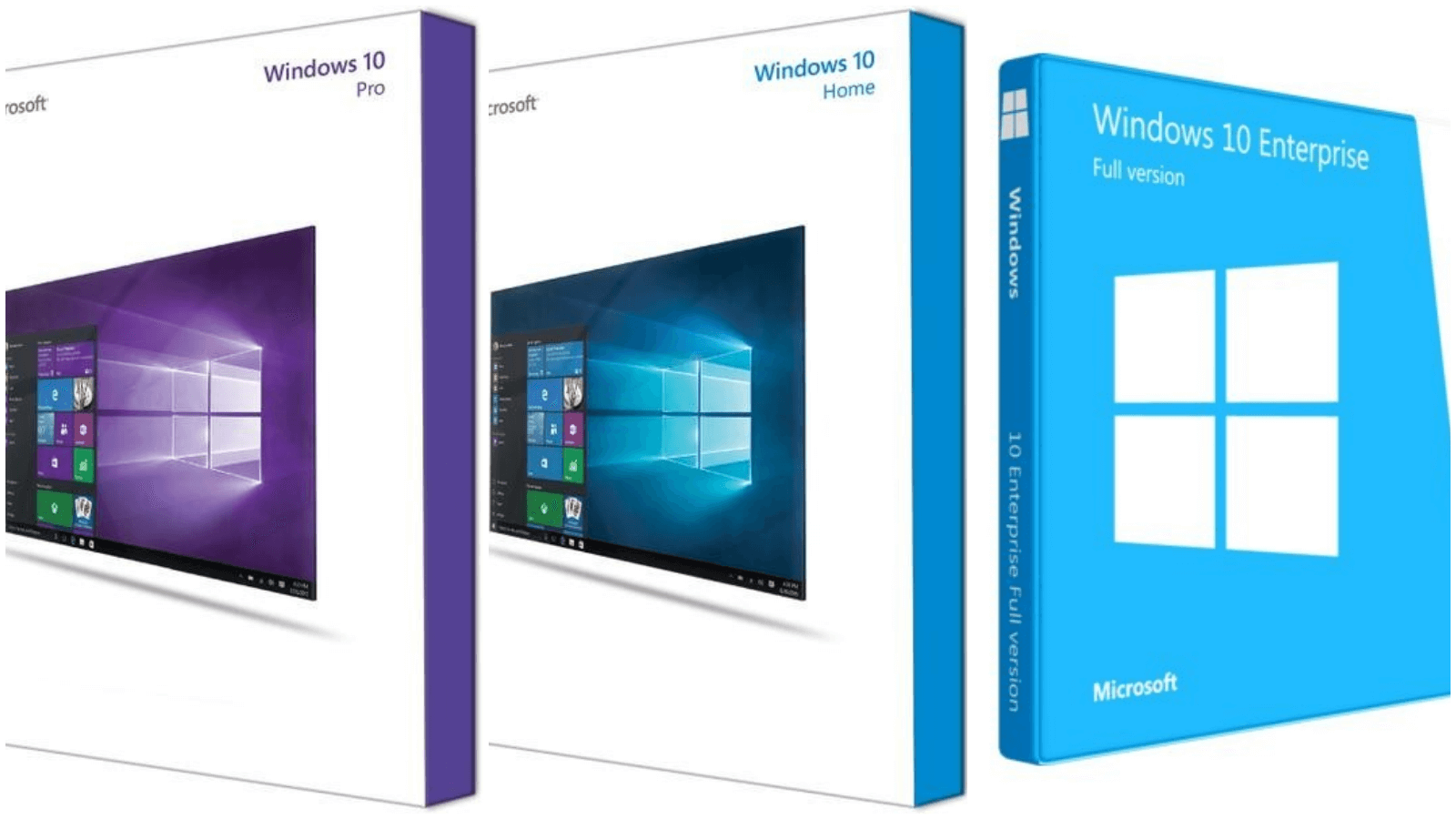
ในช่วงที่มีการเปิดตัวระบบปฏิบัติการ Windows 10 นั้น ทาง Microsoft ได้กล่าวว่าระบบปฎิบัติการ Windows 10 นั้นเป็นระบบปฎิบัติการแบบหนึ่งเดียวจบ แต่ทว่าในความเป็นจริง Windows 10 นั้นก็ยังคงมีการแยกรุ่นเพื่อให้เหมาะสมต่อการใช้งานในแต่ละรูปแบบรวมไปถึงให้เหมาะสมกับแต่ละอุปกรณ์อีกด้วย
Windows 10 แท้ในปัจจุบัน
Microsoft ได้แบ่ง Windows 10 เป็นรุ่นแยกย่อยออกมามากมายตามความเหมาะสมของอุปกรณ์และการใช้งานแต่ละประเภท ไม่ว่าจะเป็น
- Windows 10 Home: สำหรับกลุ่มผู้ใช้ทั่วไป
- Windows 10 Pro: สำหรับการใช้งานทั่วไป และยกระดับมาเป็นธุรกิจขนาดเล็ก
- Windows 10 Enterprise: สำหรับธุรกิจขนาดกลาง ไปจนถึงธุรกิจขนาดใหญ่ และระดับองค์กร
- Windows 10 Education: สำหรับการใช้งานในสถานศึกษา
- Windows 10 Mobile: สำหรับ Windows Phone
- Windows 10 Mobile Enterprise: สำหรับการใช้งานเช่นเดียวกับ Windows 10 Enterprise บน Desktop เพียงแต่เป็นการใช้งานบนสมาร์ทโฟนและแท็บเล็ต
- Windows 10 IoT Core: ระบบปฏิบัติการสำหรับอุปกรณ์ต่าง ๆ ไม่ว่าจะเป็นเครื่องจักรโรงงาน, อุปกรณ์ Gateway หรือตู้ ATM
แต่ปัจจุบันในปี 2020 นั้น Windows 10 รุ่นที่เป็นที่นิยมกันโดยทั่วไปและใช้งานกันอย่างแพร่หลาย (รวมไปถึงการฝัง License ไว้ในเมนบอร์ดสำหรับโน๊ตบุ๊ค) นั้น มีด้วยกัน 3 รุ่น ได้แก่
Windows 10 Home
สำหรับ Windows 10 Home เป็นรุ่นที่ได้รับความนิยมมากที่สุดในปัจจุบัน และมีการฝัง license key ไว้ที่เมนบอร์ดของ Notebook ในรุ่นใหม่ ๆ อีกด้วย Windows 10 Home นั้นเป็นระบบปฎิบัติการ Windows 10 ที่เหมาะสำหรับการใช้งานในบ้านทั่วไป หรือจะเรียกอีกอย่างว่าเป็น Windows 10 สำหรับผู้ใช้งานธรรมดาหรือสำหรับใช้งานส่วนตัวนั่นเอง สำหรับ Windows 10 Home นั้นจะมีฟีเจอร์และความสามารถต่าง ๆ ดังต่อไปนี้
- สามารถใช้งานได้กับทั้งคอมพิวเตอร์ PC, Notebook, แท็บเล็ต และอุปกรณ์จำพวก 2-in-1
- รองรับการใช้งานผู้ช่วยดิจิทัล Cortana
- มาพร้อมกับเว็บเบราว์เซอร์รุ่นใหม่ล่าสุดอย่าง Microsoft Edge Chromium
- สามารถใช้ฟีเจอร์ Continuum tablet mode สำหรับอุปกรณ์ที่รองรับหน้าจอแบบสัมผัสได้
- มาพร้อมกับฟีเจอร์ Windows Hello ที่เป็นฟีเจอร์ทางด้านความปลอดภัยผ่านทางการจดจำใบหน้า, การสแกนม่านตาและการสแกนลายนิ้วมือ เพื่อใช้ในการ Login เข้าสู่ระบบ (แต่มีข้อจำกัดอยู่ว่าอุปกรณ์นั้น ๆ ต้องมากับกล้อง, ระบบสแกนม่านตาและระบบสแกนลายนิ้วมือที่ Microsoft รองรับด้วย)
- รองรับ Universal Windows apps โดยจะมีแอพพลิเคชันอย่าง Photos, Maps, Mail, Calendar, Music และ Video ให้ใช้งานทันที
- มาพร้อมกับแอพพลิเคชันสำหรับการเล่นเกมอย่าง Xbox ที่ให้คุณสามารถทำการเล่นเกมได้อย่างต่อเนื่องไม่ว่าจะจาก Xbox 360 หรือ Xbox One
ในส่วนของ Windows 10 Home นั้น เราสามารถหาซื้อได้จากเว็บไซต์ของ Microsoft โดยตรง หรือจะซื้อจากบริษัท ร้านค้าที่เชื่อถือได้ ไม่ว่าจะเป็น Banana IT, JIB, Advice ฯลฯ
- สำหรับราคา Windows 10 Home จาก Microsoft นั้นจะมีราคาอยู่ที่ประมาณ 6,199 บาท
- Windows 10 Home จาก JIB ราคาจะอยู่ที่ ราคา 3,780 บาท สำหรับ OEM และ FPP ราคา 4,290 บาท
- Windows 10 Home จาก Advice ราคาจะอยู่ที่ ราคา 3,790 บาท สำหรับ OEM และ FPP ราคา 4,290 บาท
Windows 10 Pro
Windows 10 Pro เป็นระบบปฎิบัติการสำหรับคอมพิวเตอร์ PC, Notebook, แท็บเล็ต และอุปกรณ์จำพวก 2-in-1 เช่นเดียวกับ Windows 10 Home โดยจะยกความสามารถทั้งหมดมาจากรุ่น Home และทำการเพิ่มความสามารถที่เกี่ยวข้องกับทางด้านธุรกิจเข้าไปเพิ่มเติม (แต่ก็เน้นสำหรับธุรกิจขนาดเล็กเท่านั้น) ซึ่งหากเทียบกับรุ่น Home แล้วรุ่น Pro จะช่วยให้ผู้ใช้สามารถจัดการควบคุมอุปกรณ์และแอพพลิเคชันต่าง ๆ ได้อย่างมีประสิทธิภาพและประสิทธิผลมากกว่า โดยฟีเจอร์ที่ถูกเพิ่มเข้ามาในรุ่น Pro นั้นมีหลายอย่างตัวอย่างเช่น
- มีฟีเจอร์สำหรับการป้องกันข้อมูลทางด้านธุรกิจที่สำคัญของผู้ใช้งานเพิ่มเติม
- สนับสนุนการ remote และ mobile productivity scenarios
- มาพร้อมกับ cloud technologies ที่ดีกว่า
- สนับสนุนการใช้งานฟีเจอร์ Choose Your Own Device (CYOD) programs และ prosumer customers สำหรับองค์กรได้เป็นอย่างดี
- มาพร้อมกับ Windows Update for Business ที่สามารถลดต้นทุนของผู้ประกอบการได้เพราะผู้ใช้ในระดับองค์กรสามารถที่จะเข้าถึงอัพเดททางด้านความปลอดภัยรวมไปถึงนวัตกรรมการใช้งานใหม่ๆ จากทาง Microsoft ได้เร็วกว่า (ตัวอย่างเช่น Azure AD เป็นต้น)
ในส่วนของ Windows 10 Home นั้น เราสามารถหาซื้อได้จากเว็บไซต์ของ Microsoft โดยตรง หรือจะซื้อจากบริษัท ร้านค้าที่เชื่อถือได้ ไม่ว่าจะเป็น Banana IT, JIB, Advice ฯลฯ
- สำหรับราคา Windows 10 Pro จาก Microsoft นั้นจะมีราคาอยู่ที่ประมาณ 8,999 บาท
- Windows 10 Pro จาก JIB ราคาจะอยู่ที่ ราคา 4,890 บาท สำหรับ OEM และ FPP ราคา 6,590 บาท
- Windows 10 Pro จาก Advice ราคาจะอยู่ที่ ราคา 4,880 บาท สำหรับ OEM และ FPP ราคา 6,580 บาท
Windows 10 Enterprise
Windows 10 Enterprise เหมาะสำหรับองค์กรระดับใหญ่ ๆ (ได้แก่ หน่วยธุรกิจขนาดกลางไปจนถึงองค์กร หรือหน่วยงานของรัฐ เป็นต้น) โดย Windows 10 Enterprise นั้นจะเป็นเวอร์ชันที่อัพเกรดความสามารถและฟีเจอร์ต่าง ๆ เพิ่มขึ้นมากจาก Windows 10 Pro เพื่อที่จะให้รองรับการใช้งานในระดับองค์กรมากขึ้น สำหรับฟีเจอร์และความสามารถใหม่ ๆ ที่เพิ่มขึ้นมาบน Windows 10 Enterprise มีดังนี้
- เพิ่มเติมความสามารถในการป้องกันความปลอดภัยให้กับอุปกรณ์, ตัวตันผู้ใช้งาน, แอพพลิเคชัน และข้อมูลสำคัญของบริษัทมากขึ้นกว่าปกติ
- สนับสนุนตัวเลือกสำหรับระบบปฎิบัติการที่มีการใช้งานร่วม, ครอบคลุมอุปกรณ์และการจัดการแอพพลิเคชันกว้างกว่าระบบปฎิบัติการ Windows 10 ในรุ่นอื่น ๆ ทั้งหมด
- รองรับลูกค้าแบบ Volume Licensing (ซื้อสิทธิ์การใช้งานแบบเป็นจำนวนได้ตามที่บริษัทหรือองค์กรต้องการ)
- มาพร้อมกับ Windows Update for Business
- ผู้ใช้จะได้รับการเข้าถึงการให้บริการทางด้านต่าง ๆ เช่น ความช่วยเหลือจาก Microsoft อย่างเต็มรูปแบบ
- บริษัทหรือองค์กรที่เป็นลูกค้าแบบ Volume Licensing ของระบบปฎิบัติการ Windows 7, 8.1 รุ่น Enterprise ก่อนหน้า สามารถที่จะทำการอัพเกรดระบบปฎิบัติการเป็น Windows 10 Enterprise ได้ เพราะเป็นส่วนหนึ่งของ Software Assurance จากทาง Microsoft ก่อนหน้า
ประเภทของ Windows 10 แท้ ที่มีขายอยู่ในปัจจุบันนั้น แบ่งออกเป็น 3 ประเภท ได้แก่
สำหรับการซื้อ Windows 10 แท้มาใช้งานนั้น นอกจากที่เราต้องเลือกให้ตรงกับความต้องการในการใช้งานแล้ว ยังมีประเภทของ License ให้เราได้เลือกซื้ออีกด้วย โดยประเภทของ License จะมีดังนี้
1. OEM (Original Equipment Manufacturer)
OEM จะเป็นลิขสิทธิ์ Windows แท้แบบสำเร็จรูป โดยส่วนใหญ่นั้นมักจะถูกติดตั้งมาแล้วกับคอมพิวเตอร์โดยเฉพาะใน Notebook (ฝัง License ลงใน Mainboard) ผู้ใช้งานไม่จำเป็นจะต้องติดตั้ง Driver เพิ่มเติม สำหรับ OEM นั้น จะเป็น License ที่สามารถใช้งานได้เพียง 1 เครื่องเท่านั้น ไม่สามารถนำ License ย้ายไปใช้งานในคอมพิวเตอร์เครื่องอื่นๆ ได้ แม้ว่าเราจะไม่ได้ใช้งานเครื่องเดิมแล้วก็ตาม (ซึ่งแสดงว่าหากเมนบอร์ดใน Notebook หรือคอมพิวเตอร์เครื่องนั้น ๆ เสียหายจนกระทั่งต้องเปลี่ยนเมนบอร์ดใหม่ ผู้ใช้ก็จะเสียสิทธิ์ในการใช้งาน License ของ Windows 10 ไปด้วยนั่นเอง)
2. FPP (Full Package Product)
License แบบ FPP นั้น จะมีความแตกต่างกับ OEM ตรงที่ผู้ใช้สามารถย้ายสิทธิ์ในการใช้งานจากคอมพิวเตอร์เครื่องเก่าไปยังเครื่องใหม่ได้ โดยผู้ใช้จะต้องลบซอฟต์แวร์ของ Windows ออกจากเครื่องเก่าก่อน แล้วจากนั้นจึงจะสามารถทำการติดตั้ง Windows 10 ลงในเครื่องใหม่และทำการ Activate ได้ สำหรับ License แบบ FPP นั้นสามารถหาซื้อได้ตามร้านค้าจำหน่ายอุปกรณ์ IT ทั่วไป โดยจะมีทั้งแบบที่เป็นลักษณะของ Flash Drive ติดตั้ง Windows (หรือบางที่จะมีลักษณะเป็น License Key มาให้ ในกล่อง แต่จะไม่มี Flash Drive สำหรับติดตั้งวินโดวส์มาให้ ผู้ใช้จะต้องเข้าไปทำการดาวน์โหลด Windows 10 จากทางเว็บไซต์ของ Microsoft ด้วยตนเอง)
3. Volume License
สำหรับ Volume License นั้น จะเป็นการซื้อลิขสิทธิ์ของ Windows จากทาง Microsoft สำหรับการใช้งานบนคอมพิวเตอร์และอุปกรณ์จำนวนมาก เหมาะสำหรับการใช้งานในระดับองค์กรและสถานศึกษา โดยรุ่นที่สามารถซื้อในรูปแบบนี้ได้ ได้แก่ Windows 10 Enterprise, Windows 10 Education, Windows 10 Mobile Enterprise และ Windows 10 IoT ซึ่ง Windows 10 ประเภทนี้เองที่ได้ถูกนำมาขายกันตามเว็บไซต์ เพจ หรือ ร้านค้าออนไลน์ต่างๆ ในราคาหลักร้อย หรือได้ถูกนำมาปล่อยให้ใช้งานกันแบบฟรีๆ
นอกจากทั้ง 3 ประเภทนี้แล้วก็ยังมี Windows แบบ Dreamspark ที่ให้สำหรับนักศึกษา และแบบ MSDN (Microsoft Developer Network) ที่เป็นคีย์ให้ทดลองใช้งาน สำหรับนักพัฒนาต่างๆ แต่คีย์จะมีเวลาจำกัดเท่านั้น
Windows 10 ที่ไม่ถูกลิขสิทธิ์
ในส่วนของ Windows 10 ที่ผู้ใช้งานได้มาอย่างไม่ถูกต้องลิขสิทธิ์นั้น มีอยู่ด้วยกับ 2 ประเภท คือ
- Windows 10 ที่ได้มาจากการ Crack หรือการ Activate ที่ไม่ถูกต้อง: โดยส่วนใหญ่นั้นสามารถหาดาวน์โหลดได้ตามเว็บไซต์ต่าง ๆ หรือจากร้านซ่อมคอมพิวเตอร์ที่มีอยู่ทั่วไป โดยอาจจะจ่ายเป็นเงิน 300 – 500 บาท/การลงหนึ่งครั้ง และถึงแม้ว่าจะสามารถใช้งานได้ตามปกติ แต่สำหรับ Windows 10 ที่ผ่านการ Crack มานั้น จะไม่สามารถทำการอัพเดตด้านระบบต่าง ๆ ได้ แถมยังมีความเสี่ยงต่อการติดไวรัส มัลแวร์ หรือแม้กระทั่งการถูกเจาะระบบ ขโมยข้อมูล ไปจากผู้ใช้ง่ายดายกว่า Windows 10 ที่ถูกลิขสิทธิ์
- Windows 10 ที่ Activate จาก Key เถื่อน: โดย Windows 10 ในรูปแบบ Key เถื่อนนี้ โดยส่วนใหญ่มักมีการอยู่ตามร้านค้าออนไลน์ ซึ่ง License Key ประเภทนี้จะถูกลับลอบหรือแอบนำมาขายโดยวิธีการที่ไม่ถูกต้อง เช่น การแอบนำ Volume License ที่เหลือจากการใช้งานในองค์กรหรือบริษัทมาขายต่อ สำหรับ Key ประเภทนี้ มีความเสี่ยงที่จะถูกทาง Microsoft จับได้ และผู้ใช้ก็อาจจะเจอเข้ากับปัญหาที่ซื้อ Key มาแล้วไม่สามารถใช้งานได้ หรือใช้งานไปได้สักระยะ License Key ก็หมดอายุเสียแล้ว เรียกว่าได้ไม่คุ้มเสียอย่างแน่นอน แถมผิดกฎหมายด้วย
เช็ค Windows 10 แท้ / ตรวจสอบ Windows ว่าเป็นประเภทไหน
สำหรับใครที่อ่านมาถึงตรงนี้แล้วเกิดความข้องใจ อยากรู้ว่า Windows 10 ที่เราใช้งานอยู่ในทุกวันนี้เป็น License ประเภทไหน FPP, OEM หรือ Volume License นั้น มาดูวิธีการตรวจสอบที่แสนง่ายดายกันเลย
เช็ค Windows 10 แท้ วิธีที่ 1
วิธีแรกจะเป็นวิธีการเช็ค Windows 10 เบื้องต้น ซึ่งเราสามารถดูได้จาก This PC (หรือที่เข้าใจกันง่ายๆ ก็คือ My Computer นั่นเอง)
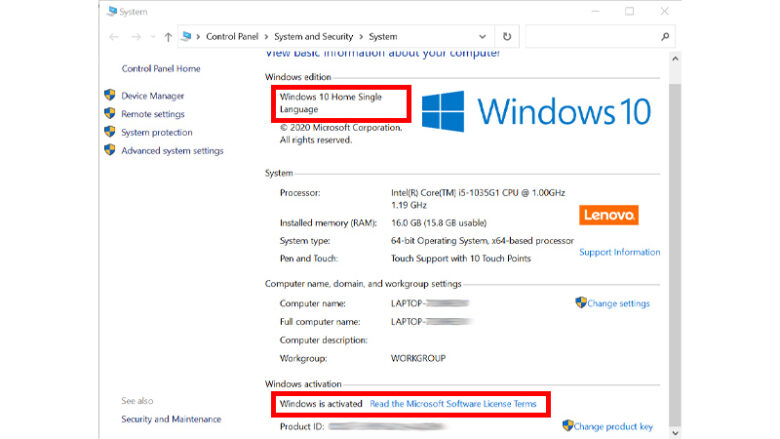
- ให้เราคลิกขวาที่ This PC จากนั้นเลือก Properties แล้วให้ดูในส่วนของ Windows edition ว่า Windows ที่เราใช้อยู่นั้นเป็นรุ่นไหน จากนั้นดูที่ Windows Activation เพื่อดูว่า Windows ของเรา ได้ทำการ Activated เรียบร้อยหรือยัง โดยหากขึ้นข้อความว่า Activated ก็แสดงว่า Windows ที่เราใช้งานอยู่นั้น ได้ลงทะเบียนเรียบร้อยแล้ว สำหรับวิธีนี้นั้นอาจจะต้องทำการเช็คหรือตรวจสอบร่วมกับวิธีอื่นด้วย เพื่อความชัวร์
เช็ค Windows 10 แท้ วิธีที่ 2
วิธีที่ 2 จะเป็นการเช็ค Windows จากส่วนของ Settings นั่นเอง โดยทำได้ดังนี้เลย
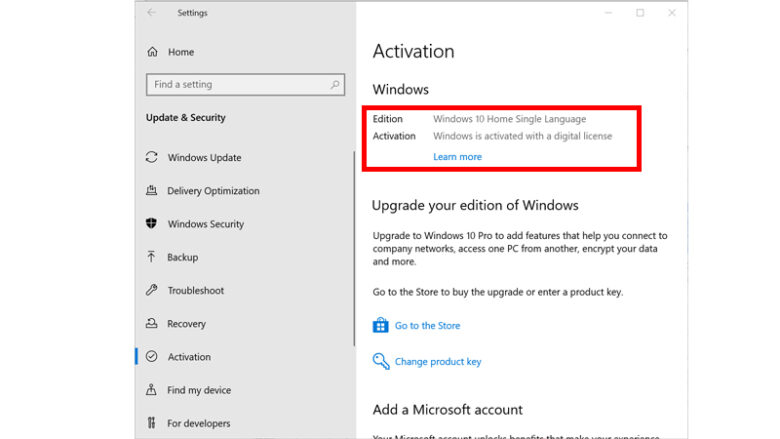
- ให้เราพิมพ์คำว่า ‘Settings’ ลงในช่องค้นหา (Search) ที่อยู่ที่แถบ Start Menu
- จากนั้นให้เราเลือก Update & Security และกดดูที่ Activation เพื่อดูว่า Edition ที่เราใช้งานอยู่นั้นเป็นแบบไหน เป็น Windows 10 Home หรือ Windows 10 Pro (หรือในกรณีที่บางคนใช้ร่วมกับการศึกษาและแบบบริษัทนั้น ก็อาจเป็นประเภท Enterprise หรือ Education ก็ได้)
- สำหรับวิธีนี้ ถ้าใครที่ใช้งานคอมพิวเตอร์หรือโน๊ตบุ๊คส่วนตัว เข้าไปดูแล้วพบว่า ไม่ใช่ทั้งแบบ Home หรือ Pro ก็อาจแสดงได้ว่า Windows ที่เราใช้งานอยู่นั้นเป็นของปลอมนั่นเอง
เช็ค Windows 10 แท้ วิธีที่ 3
วิธีต่อมานั้น จะเป็นวิธีที่สามารถดูได้แบบละเอียดมากขึ้น และมั่นใจได้เลยว่าข้อมูลนั้นเป็นข้อมูลที่ถูกต้องอย่างแท้จริง ซึ่งข้อมูลนี้จะเป็นการบอกทั้งรุ่น และประเภท OEM, FPP หรือ Volume Licensing เลย
- เริ่มต้นด้วยการ กดปุ่ม Windows + R เพื่อเปิด Run >> พิมพ์คำว่า ‘cmd’ >> จากนั้นกด OK/Enter
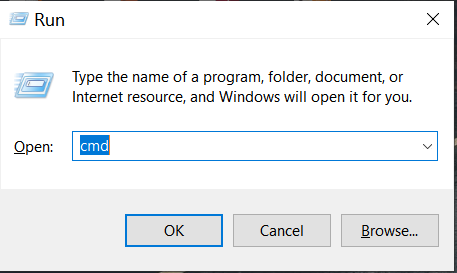
- เมื่อเข้ามาในหน้าต่างของ cmd แล้ว >> ให้พิมพ์คำสั่งจากนั้นพิมพ์คำสั่ง ซึ่งสามารถกดได้ 2 แบบ ดังนี้
- คำสั่ง slmgr /xpr จากนั้นกด Enter ก็จะมีข้อมูล Windows Script Host ขึ้นมา โดยจะมีการบอกข้อมูลของรุ่น Windows 10 และรูปแบบของคีย์ที่ใช้งานอยู่
- คำสั่ง slmgr.vbs /dli หรือ slmgr /dli >> จากนั้นกดปุ่ม Enter เพื่อเปิดหน้า Windows Script Host โดยคำสั่งนี้จะมีรายละเอียดที่ละเอียดมากขึ้นกว่าคำสั่งก่อนหน้านั่นเอง
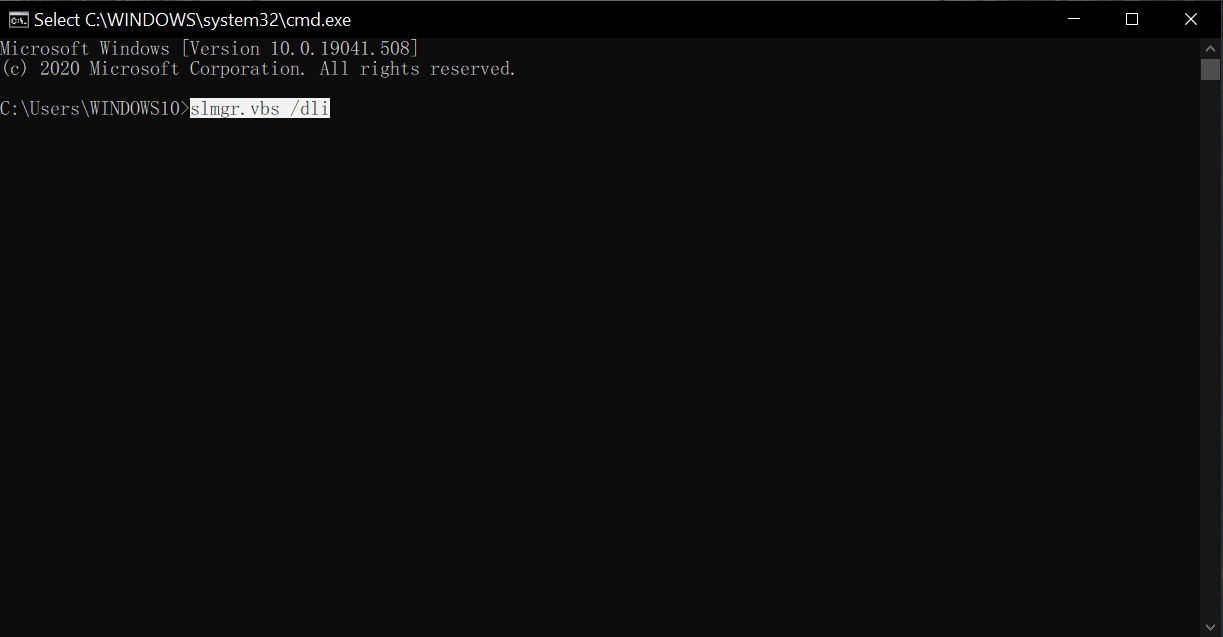
สำหรับหน้าต่าง Windows Script Host ที่ปรากฏขึ้นมา (กรณีที่เราพิมพ์คำสั่ง slmgr.vbs /dli หรือ slmgr /dli นั้น) จะบอกว่าเครื่องของเราเป็น Windows ประเภทไหน (สำหรับในตัวอย่างนั้นเครื่องเป็น Windows 10 ประเภท OEM ถ้าหากเป็น FPP จะปรากฏขึ้นว่า Retail และหากเป็นประเภท Volume License จะปรากฏคำว่า Volume)
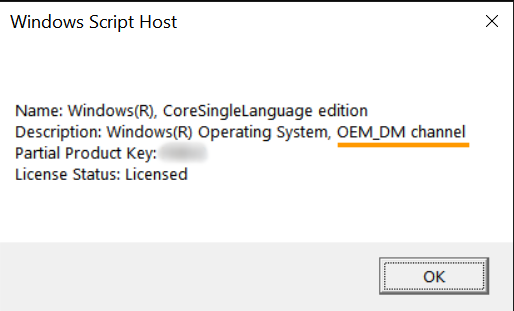
ถ้าเป็น Windows ของเถื่อนที่ซื้อตามร้านค้าออนไลน์ หรือเป็นของที่ร้านลงมาให้ในราคาไม่กี่ร้อย ก็จะขึ้น Enterprise หรือแบบอื่นๆ และวันหมดอายุการใช้งานเหมือนในรูปนี้เลย
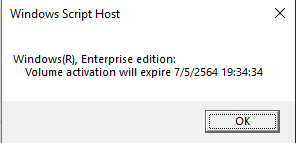
แม้ว่า Windows 10 แท้ กับ Windows 10 ปลอมนั้น จะไม่มีความแตกต่างกันในเรื่องของการใช้งาน แต่ในเรื่องของความปลอดภัยนั้นแตกต่างกันมากทีเดียว Windows ปลอมนั้นไม่สามารถทำการอัพเดตระบบต่างๆ ได้ ไม่ว่าจะเป็นในส่วนของฟีเจอร์ใหม่ ๆ หรือระบบการรักษาความปลอดภัยที่ทาง Microsoft พัฒนาขึ้นมาเพื่อผูัใช้งาน ทำให้คอมพิวเตอร์ที่ใช้ Windows ของปลอมนั้นเสี่ยงต่อการติดไวรัส และการถูกแฮคข้อมูลมากกว่า หากเป็นไวรัสที่ไม่อันตรายก็อาจจะจัดการได้ แต่หากเป็นไวรัสหรือมัลแวร์ที่สร้างความเสียหายให้กับอุปกรณ์คอมพิวเตอร์ก็ถือว่าได้ไม่คุ้มเสียกันเลยทีเดียว และนอกจากนี้ปัญหาคีย์หมดอายุก็จะไม่ปรากฏขึ้นมาใน Windows แท้อย่างแน่นอน ได้ทั้งความปลอดภัย ความสบายใจ ถูกกฎหมาย แถมใช้งานได้ยาวๆ อีกด้วย
อ่านบทความเพิ่มเติม/เนื้อหาที่เกี่ยวข้อง























